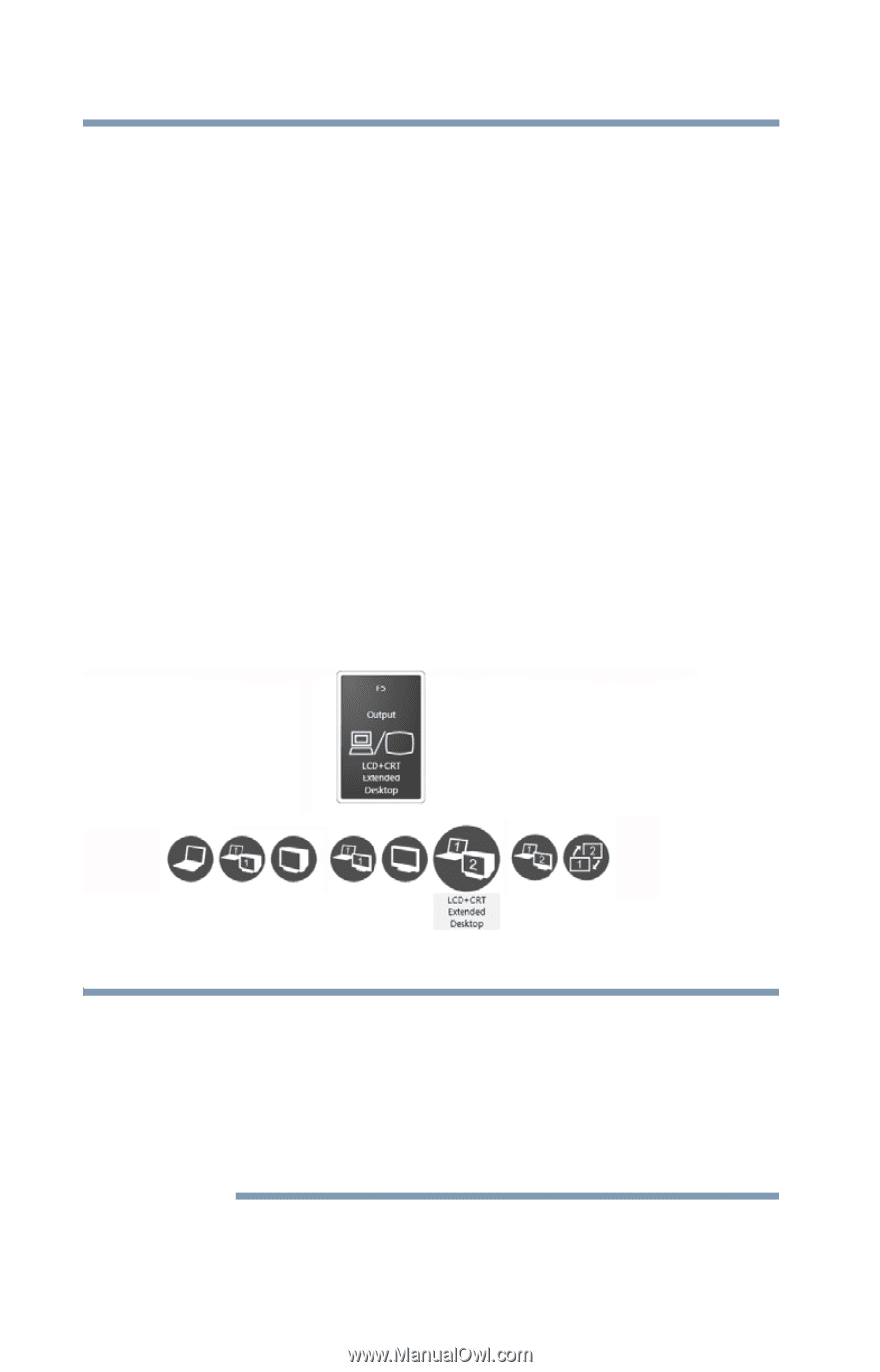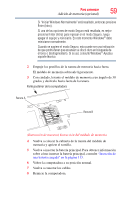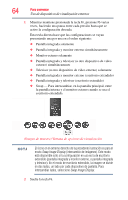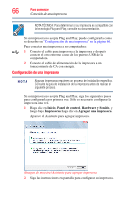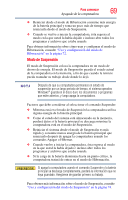Toshiba A305D S6886 Toshiba User's Guide for Satellite A305D (SPANISH) - Page 64
Swap Image Display, Pantalla integrada y monitor externo escritorio extendido
 |
View all Toshiba A305D S6886 manuals
Add to My Manuals
Save this manual to your list of manuals |
Page 64 highlights
64 Para comenzar Uso de dispositivos de visualización externos 1 Mientras mantiene presionada la tecla Fn, presione F5 varias veces, haciendo una pausa entre cada presión hasta que se active la configuración deseada. Esta tecla directa hace que las configuraciones se vayan presentando una por una en el orden siguiente: ❖ Pantalla integrada solamente ❖ Pantalla integrada y monitor externo simultáneamente ❖ Monitor externo solamente ❖ Pantalla integrada y televisor (u otro dispositivo de video externo) simultáneamente ❖ Televisor (u otro dispositivo de video externo) solamente ❖ Pantalla integrada y monitor externo (escritorio extendido) ❖ Pantalla integrada y televisor (escritorio extendido) ❖ Swap - Para intercambiar, en la pantalla principal, entre la pantalla interna y el monitor externo cuando se usa el escritorio extendido. (Imagen de muestra) Ventana de opciones de visualización N O T A El ícono en el extremo derecho de la precedente ilustración es para el modo Swap Image Display (intercambio de imágenes). Este modo está disponible sólo si la configuración en uso es la de escritorio extendido (pantalla integrada y monitor externo, o pantalla integrada y televisor). En el modo de escritorio extendido, la imagen se divide en dos lados, un lado por cada dispositivo de pantalla. Para intercambiar lados, seleccione Swap Image Display. 2 Suelte la tecla Fn.